Kako dodati šum slikama u Photoshopu CS6
Šum na slikama sastoji se od bilo kakve zrnatosti ili teksture koja se javlja. Filtri šuma, kao što je dodatak za Photoshop CS6 Add Noise, proizvode nasumične teksture i zrnatost na slici.
Osnovna funkcija alata Pen alata Adobe Illustrator CC je stvaranje jednostavne putanje. Možete stvoriti jednostavnu, ravnu liniju pomoću alata Pen slijedeći ove korake:
Pritisnite D ili kliknite male crno-bijele uzorke boja na dnu ploče Alati.
Vraćate se na zadane boje crnog poteza i bijele ispune. S crnom kao potezom, možete jasno vidjeti svoj put.
Trik pritiskanja D za promjenu boja prednjeg plana i pozadine na zadane crne i bijele također radi u Photoshopu i InDesignu.
Kliknite uzorak Ispune na dnu ploče Alati kako biste osigurali da je uzorak Ispune ispred uzorka Stroke, a zatim pritisnite tipku za kosu prema naprijed (/) da promijenite ispunu u Ništa.
Otvorite novu praznu stranicu i odaberite alat Pen.
Primijetite da kada pomaknete miša preko umjetničke ploče, pokazivač olovke se pojavljuje s X pored njega, što pokazuje da stvarate prvu sidrišnu točku puta.
Kliknite na montažnu ploču da biste stvorili prvu sidrišnu točku linije.
X nestaje.
Izbjegavajte povlačenje miša ili ćete na kraju stvoriti krivulju umjesto ravnog segmenta.
Kliknite bilo gdje drugdje na dokumentu da biste stvorili završnu sidrišnu točku linije.
Illustrator stvara put između dvije točke sidrišta. U osnovi, staza izgleda kao segment linije sa sidrišnom točkom na svakom kraju. (Vidi sliku.)
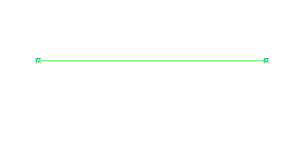
Put povezan s dvije točke sidrišta.
Šum na slikama sastoji se od bilo kakve zrnatosti ili teksture koja se javlja. Filtri šuma, kao što je dodatak za Photoshop CS6 Add Noise, proizvode nasumične teksture i zrnatost na slici.
Saznajte kako koristiti Adobe Illustrator CC za izradu neobičnih oblika teksta. Uzmite u obzir nove tehnike za prilagodbu teksta u različitim oblicima.
Naučite kako uvesti fotografije koje se već nalaze na vašem tvrdom disku, kao i nove fotografije iz memorijskih kartica u Adobe Lightroom Classic.
Jednostavan i praktičan način za stvaranje redaka i stupaca teksta pomoću opcija vrste područja u Adobe Creative Suite (Adobe CS5) Illustrator. Ova značajka omogućuje fleksibilno oblikovanje teksta.
Otkrijte kako očistiti crtano skeniranje u Adobe Photoshop CS6 koristeći npr. Threshold alat. Uklonite pozadinske boje i artefakte za savršene crno-bijele slike.
Kada uređujete fotografije i portrete u Photoshopu CC, ispravite efekt crvenih očiju s lakoćom. Ovaj vodič pruža korak po korak upute za učinkovito korištenje alata za ispravanje crvenih očiju.
Otkrijte kako spremiti svoj Adobe Illustrator CS6 dokument u PDF format sa detaljnim koracima i savjetima. Sačuvajte svoje radove i olakšajte dijeljenje s drugima uz PDF format.
Rješavanje rezolucije slike u Photoshopu je ključno za kvalitetu ispisa. U ovom članku pružamo korisne informacije o promjeni razlučivosti slike i savjetima za optimizaciju.
Naučite kako primijeniti transparentnost na SVG grafiku u Illustratoru. Istražite kako ispisati SVG-ove s prozirnom pozadinom i primijeniti efekte transparentnosti.
Nakon što uvezete svoje slike u Adobe XD, nemate veliku kontrolu nad uređivanjem, ali možete mijenjati veličinu i rotirati slike baš kao i bilo koji drugi oblik. Također možete jednostavno zaokružiti kutove uvezene slike pomoću kutnih widgeta. Maskiranje vaših slika Definiranjem zatvorenog oblika […]







